Напевно, таких людей не чули про цю чудову комп'ютерну програму, яка дозволяє не тільки перетворити фотографії, а також створювати різні картинки, банери, колажі тощо. Ви можете навчитися працювати в Photoshop для відредагуйте свої фотографії. Також володіння цим навиком є \u200b\u200bдосить вигідним, оскільки багато роботодавців мають знання основ цієї програми. Також за допомогою Photoshop ви можете працювати вдома: займатися позачерговими, створювати сайти сайтів тощо. Отже, розвиток творчих навичок та вивчення цієї комп'ютерної програми допоможе вам.
Як навчитися працювати в Photoshop
Не треба думати про день, коли ви освоюєте всі фотографії чіпів Photoshop: Wizards Real Prisepiritive Wizards вивчав цю програму протягом тривалого часу. Отже, ви повинні мати терпіння, а головне, бажання навчитися робити диво з простої картинки. Ця стаття скаже вам дуже короткі основи Photoshop, потрібно знати новачок.
Якщо ви просто збираєтеся встановити цю програму на своєму комп'ютері, то ви будете відповідати версії CS5 або CS6. Вони зважують близько двох гігабайт. Спочатку початківці втрачені в цій програмі, оскільки інтерфейс містить купу інструментів, які також мають англомовні імена. Але не треба лякати: ви можете просто відкрити будь-яке зображення у Photoshop та спробувати натиснути всі існуючі інструменти - це полегшить подальші дії.
Щоб відкрити зображення, ви можете використовувати швидку команду за допомогою клавіш Ctrl + O. Просто натисніть кнопки та спробуйте запам'ятати, що їм потрібно. Ви також допоможете навчитися працювати в Photoshop ви спеціальні книги та відео курси, які можуть легко знайти на YouTube безкоштовно.
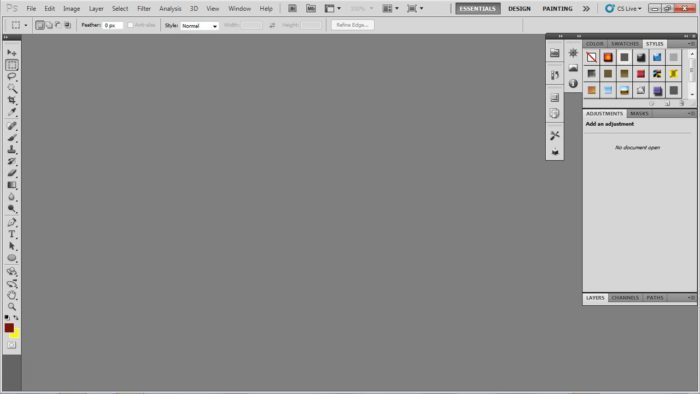
Основні інструменти Photoshop програми
Спочатку ви будете використовувати в основному штампі, кисті обробляють щіткою, ізоляцією, затемненням та роз'ясненням.
Ми видаляємо недоліки обличчя за допомогою Photoshop
Ця процедура може навіть зробити новачок, тому що замаскувати небажаний прищ на обличчі дуже простий.

- Для цього виберіть «Обробка щітки» на інструменті інструментів - цілющий інструмент.
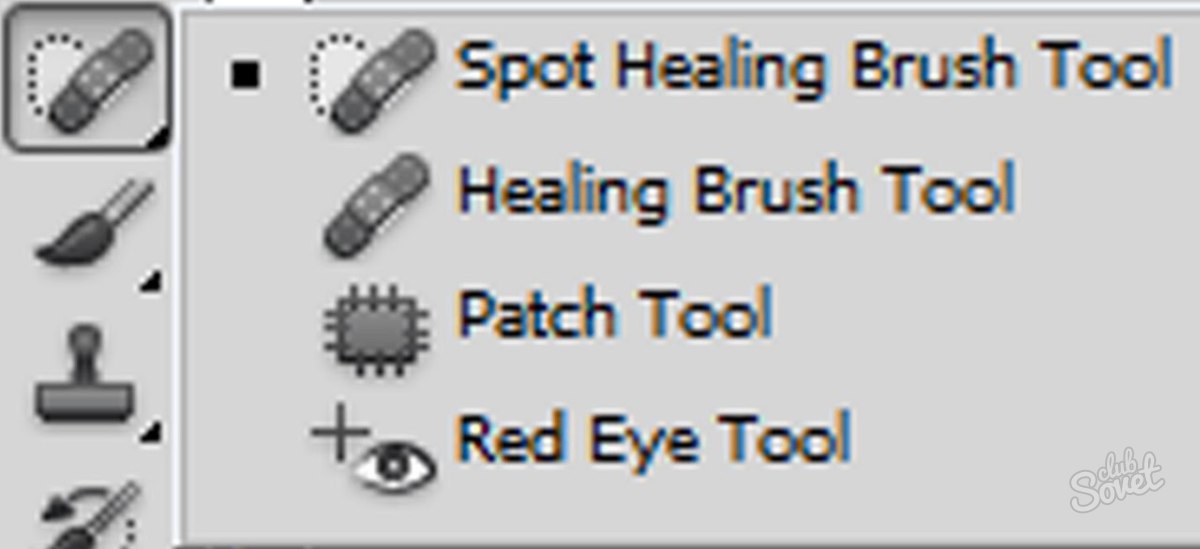
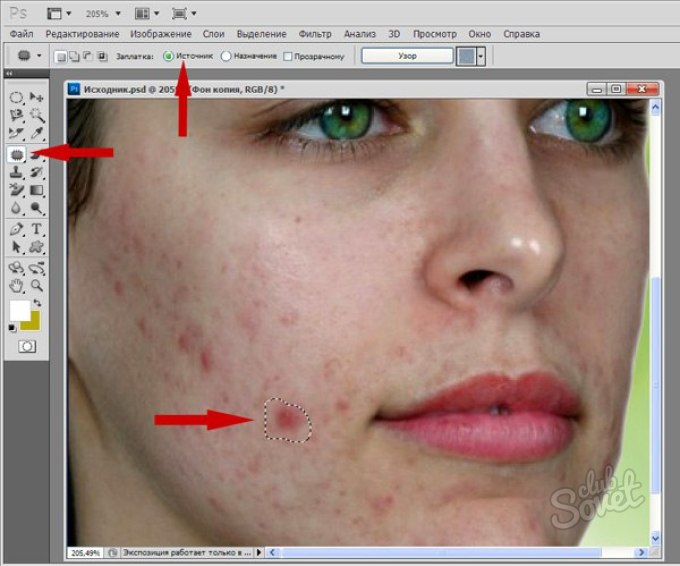
- Знайти чистий розділ шкіри на обличчі, який буде збігатися з кольором обличчя людини, де знаходиться відсутність та натисніть кнопку ALT на вибраній області, щоб кисть копіює колір.
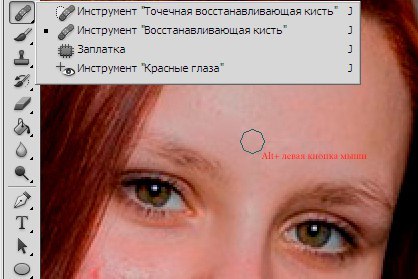
- Далі натисніть клавішу, що відвідує щітку до області з прищ.
Це все готово! Така ж процедура може бути зроблена за допомогою інструменту штампа (інструмент штампа штампа), завдяки якому ви можете скопіювати вибрану секцію фотографії та "Помножити".
Використовуючи параметр "щітки", ви можете змінити розмір, а також налаштувати м'якість та жорсткість щітки. Але дуже зручно просто затискайте клавішу ALT разом з правою кнопкою миші та витягніть мишу праворуч, щоб зменшити, і, навпаки, збільшити. Зробіть той самий трюк і, щоб змінити жорсткість, лише рухаючи мишу вгору або вниз.
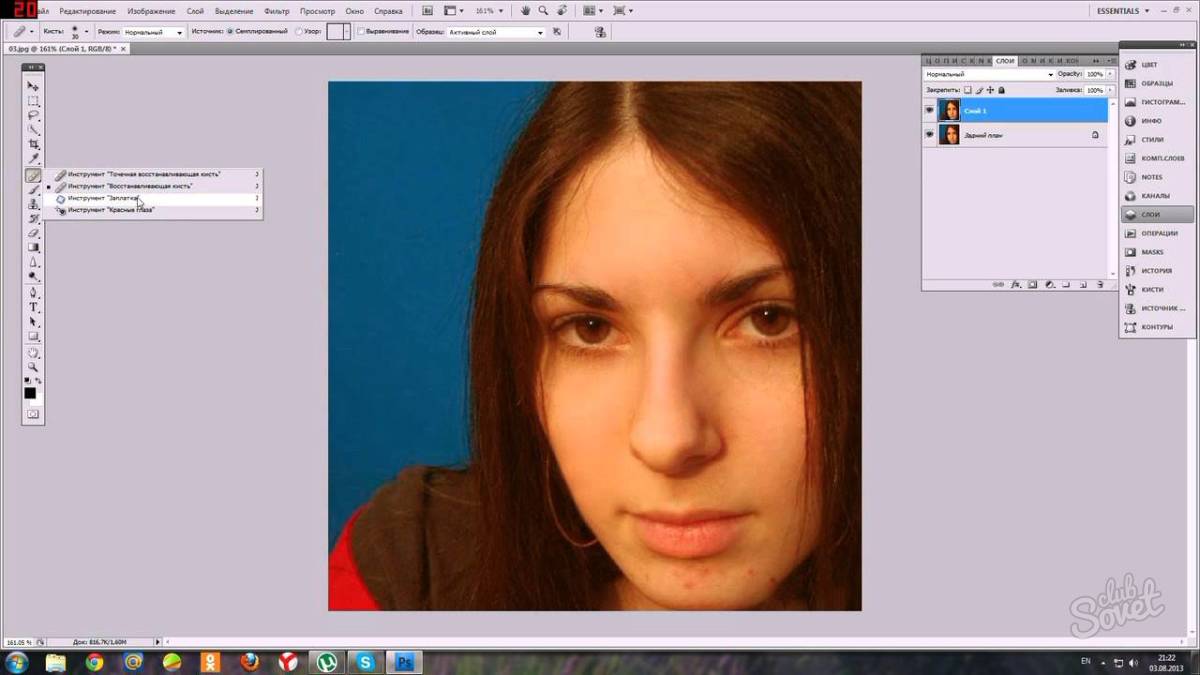
Як перемістити зображення на інший фон
Припустимо, ви хочете вставити свою фотографію на іншому фоні, наприклад, за допомогою Photoshop ви можете поставити себе в екзотичні тропіки або від вулкана, щоб похвалитися друзями.
- Виберіть дві фотографії такого ж розміру.
- Використовуйте, щоб виділити область (зокрема, ваше зображення) "прямий лассо" або полігональний інструмент Lasso. Ви можете збільшити масштаб вашого зображення у спеціальному вікні, щоб виділити чіткіше. Скопіюйте вибране зображення за допомогою відомого команду Ctrl + C і вставте його в зображення нашого фону з Ctrl + V.
Порада: Для такого трюку використовуйте очищення вашого зображення, а не знімається на 2-мегапіксельну мобільну телефонну камеру, інакше зображення не збігаються з якістю, і отримана фотографія не буде виглядати як природна.

Робота з кольоровими фотошотами
Якщо червоні тони мають у вашій фотографії, але ви хочете дати картину холодну відтінку, ви можете грати з панеллю редагування, яка знаходиться у верхньому лівому куті. На цій панелі шукати кольоровий баланс і спробуйте одну або іншу шкалу.

Як ви бачите, використовуючи цю програму досить просту, головне - захочеться і присвятити уроках щонайменше півгодини на день. І тоді ви, мабуть, отримаєте шедеври!






























